ae怎么进行汉化
发布时间:2021年07月29日 15:12
ae是一款功能强大、操作简单的视频效果处理软件,能够创建震撼的视觉效果。很多软件都有英文版的界面,汉化就是将软件内部非中文语言表示的图形资源和文本资源,替换为中文表示的图形资源和文本资源的过程。下边一起学习ae怎么进行汉化。
1、首先安装官方原版英文版,安装好后,打开的界面如下图如示:
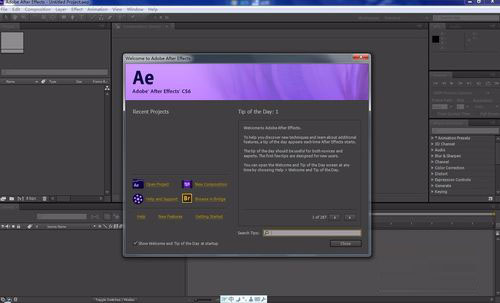
2、需要先把软件更新到11.02这个版本。注意:原来AECS6的用了破解补丁后,没有那更新存在了(其他版本的还是存在的),所以,请各位在用汉化包之前一定要先用原版英文版的更新后再进行破解
如下图所示破解后的更新不存在:
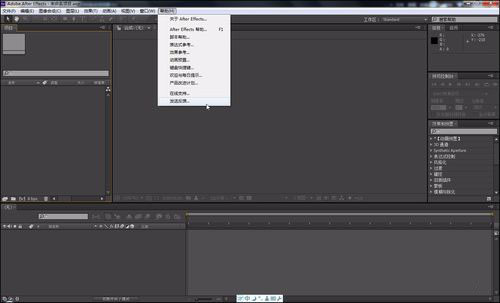
3、下图是AECS5.5的,目的是让大家知道啥样进行自动更新,安装好AE6,打开软件就能看到以下红色画的地方,只要点击一下就可以进行自动检查是否是最新版本,如不是,软件会自动跳出所有的更新,同样,在出来的更新中,那个英文也是跟这个红色的一样的呵(当然前提是你得安装的原版英文版的呵)如下图所示:
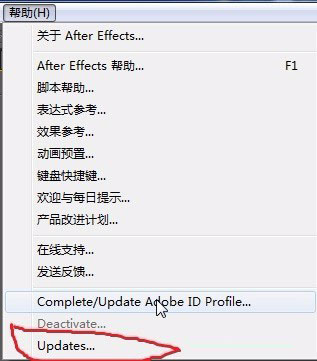
4、开始更新中。。。如下图所示:
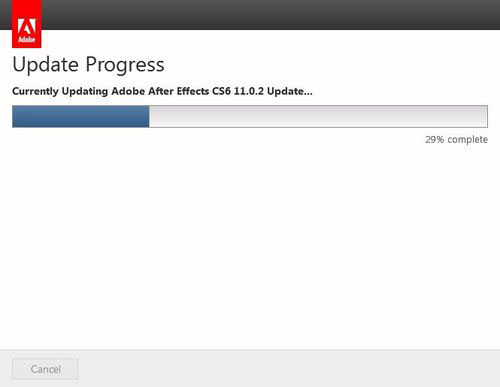
5、自动更新完成(在此需要特别声明一点,就是在安装更新时,你必须把所有的Adobe软件完全关闭,才能保证最终更新完成)如下图所示:
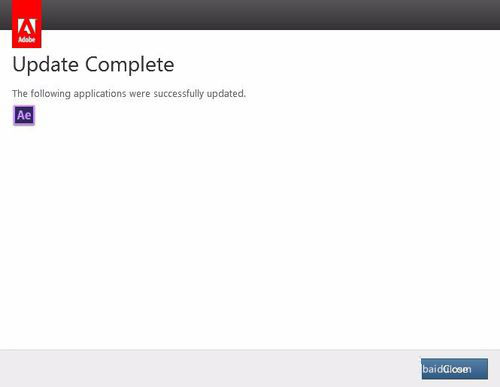
6、到这就可以使用汉化包进行汉化了(各位请注意,此次汉化不是像以前那样的汉化方式,也就是说不能直接安装,而是进行手动汉化替换)下载好的汉化包如下图所示:
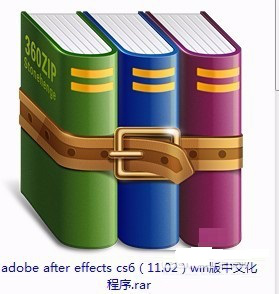
7、接下来大家要作的就是先把这个解压出来,然后进行替换原版的文件就可以了
解压出来的文件如下图:
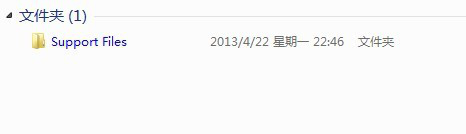
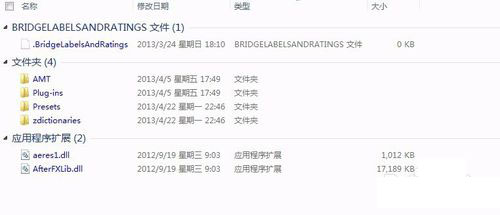
8、然后再把这个解压出来的文件,也就是上面所示的图直接手动复制到你所安装的软件目录下进行替换就OK了(特别声明:你最好是先把原版的这个文件夹备份一份出来)软件安装目录以及需要替换的文件如下图所示:

9、到此,汉化完全,每次打开都会出现这提示,这不影响软件正常使用。汉化完成后如下图所示:

10、软件汉化后的启动界面以及软件界面和版本号如下图所示(大家可以对照下第一步的启动界面就知道了)

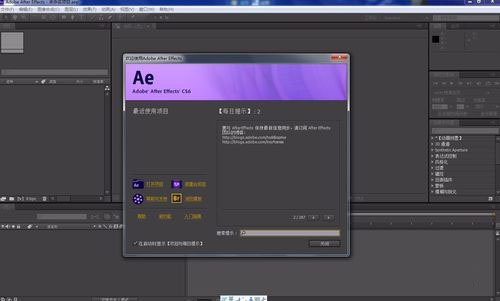
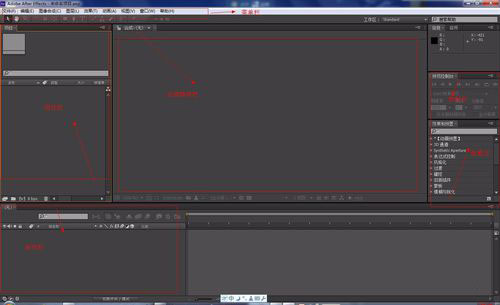
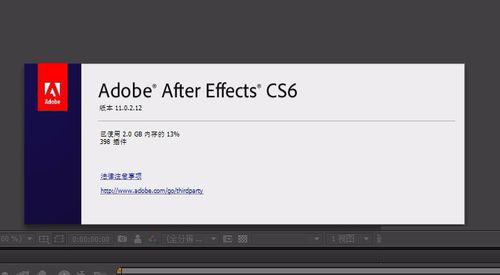
通过以上内容的操作,我们学习了ae怎么进行汉化,很多软件在开发时往往将软件内包含的各种文本资源和图像资源提取出来储存在特定格式的文件中,如果有需要汉化版的朋友就可以参照上边的内容进行操作。
本篇文章使用以下硬件型号:联想小新Air15;系统版本:win10;软件版本:AE CS6。


